Hp COMPAQ PRESARIO CQ60-214EM, COMPAQ PRESARIO CQ60-114EA, COMPAQ PRESARIO CQ50-110EM, COMPAQ PRESARIO CQ60-216EM, COMPAQ PRESARIO CQ60-320SA BACKUP AND RECOVERY [pl]
...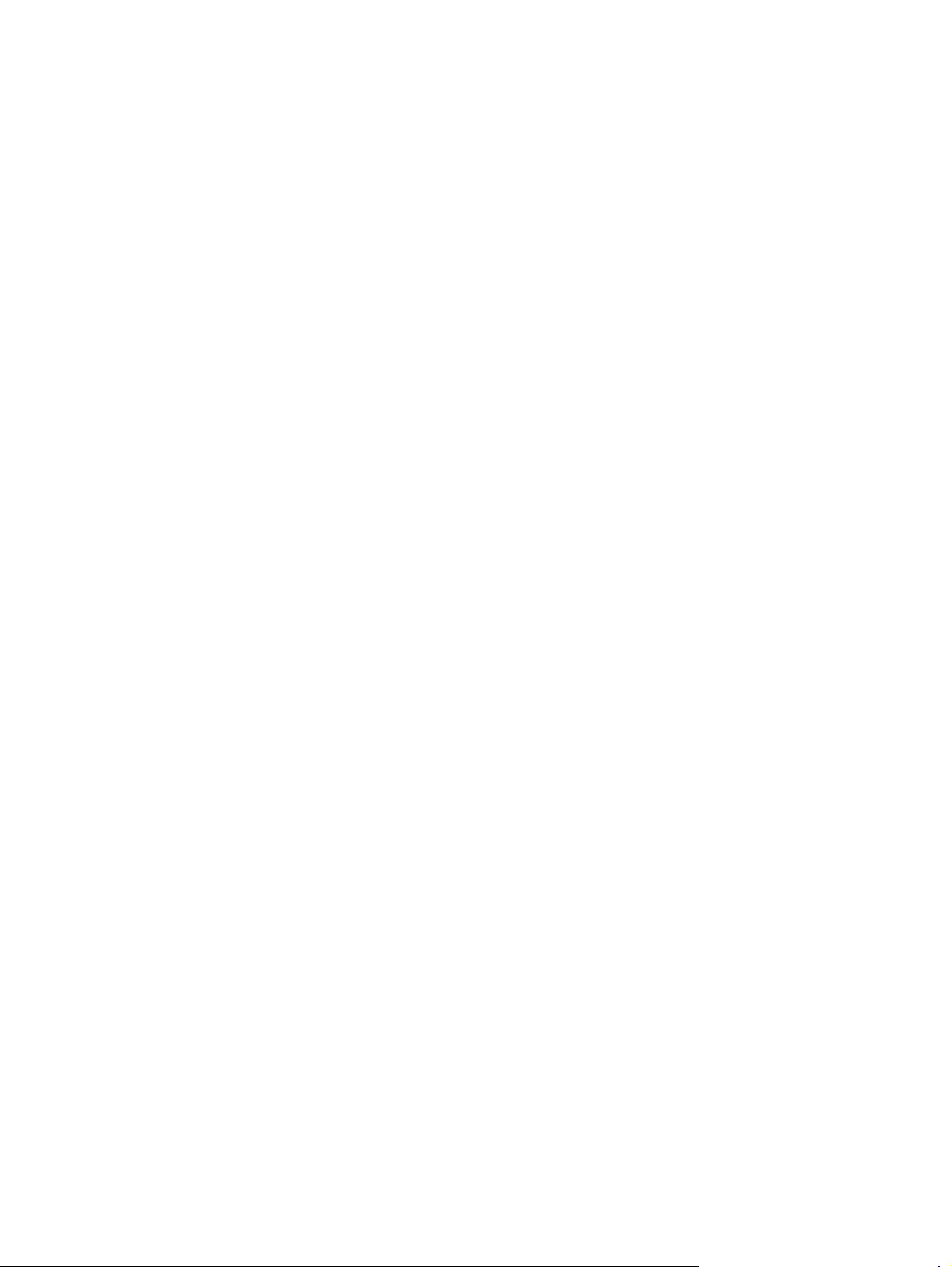
Zarządzanie energią
Instrukcja obsługi

© Copyright 2008 Hewlett-Packard
Development Company, L.P.
Windows jest zastrzeżonym znakiem
towarowym firmy Microsoft Corporation,
zarejestrowanym w USA.
Informacje zawarte w niniejszym
dokumencie mogą zostać zmienione bez
powiadomienia. Jedyne warunki gwarancji
na produkty i usługi firmy HP są ujęte
w odpowiednich informacjach o gwarancji
towarzyszących tym produktom i usługom.
Żadne z podanych tu informacji nie powinny
być uznawane za jakiekolwiek gwarancje
dodatkowe. Firma HP nie ponosi
odpowiedzialności za błędy techniczne lub
wydawnicze ani pominięcia, jakie mogą
wystąpić w tekście.
Wydanie drugie: Lipiec 2008
Numer katalogowy dokumentu: 482528-242
Uwagi o produkcie
Niniejszy podręcznik opisuje funkcje
występujące w większości modeli. Jednak
niektóre funkcje mogą nie być dostępne w
danym komputerze.

Spis treści
1 Ustawianie opcji zasilania
Korzystanie z ustawień oszczędzania energii ...................................................................................... 1
Inicjowanie i wyłączanie stanu wstrzymania ........................................................................ 1
Inicjowanie i wyłączanie stanu hibernacji ............................................................................ 2
Korzystanie z miernika baterii .............................................................................................................. 3
Korzystanie z planów zasilania ............................................................................................................ 4
Wyświetlanie bieżącego planu zasilania .............................................................................. 4
Wybór innego planu zasilania .............................................................................................. 4
Dostosowanie planów zasilania ........................................................................................... 4
Ustawianie funkcji podawania hasła przy wznowieniu ......................................................................... 5
2 Korzystanie z energii baterii
Znajdowanie informacje o baterii w module Pomoc i obsługa techniczna ........................................... 7
Wyświetlanie informacji o poziomie naładowania baterii ...................................................................... 8
Wkładanie lub wyjmowanie baterii ....................................................................................................... 9
Ładowanie baterii ............................................................................................................................... 11
Zarządzanie niskimi poziomami naładowania baterii ......................................................................... 12
Rozpoznawanie niskich poziomów naładowania baterii .................................................... 12
Rozwiązywanie problemu niskiego poziomu naładowania baterii ..................................... 13
Kalibrowanie baterii ............................................................................................................................ 14
Krok 1: Naładuj całkowicie baterię ..................................................................................... 14
Krok 2: Wyłącz funkcje Hibernacja i Uśpij ......................................................................... 14
Krok 3: Rozładuj baterię .................................................................................................... 15
Krok 4: Ponownie całkowicie naładuj baterię ..................................................................... 16
Krok 5: Ponownie włącz funkcje Hibernacja i Uśpij ........................................................... 16
Oszczędzanie energii baterii .............................................................................................................. 17
Przechowywanie baterii ...................................................................................................................... 17
Utylizacja zużytej baterii ..................................................................................................................... 17
Aby rozwiązać problem niskiego poziomu naładowania baterii, w sytuacji gdy
dostępne jest zewnętrzne źródło zasilania ........................................................ 13
Aby rozwiązać problem niskiego poziomu naładowania baterii, w sytuacji gdy
dostępna jest naładowana bateria .................................................................... 13
Aby rozwiązać problem niskiego poziomu na
nie są dostępne źródła zasilania ....................................................................... 13
Aby rozwiązać problem niskiego poziomu naładowania baterii w sytuacji, gdy
nie można wyłączyć trybu Hibernacja ............................................................... 13
ładowania baterii, w sytuacji gdy
3 Korzystanie z zewnętrznego źródła zasilania prądem przemiennym
Podłączanie zasilacza prądu przemiennego ...................................................................................... 19
iii
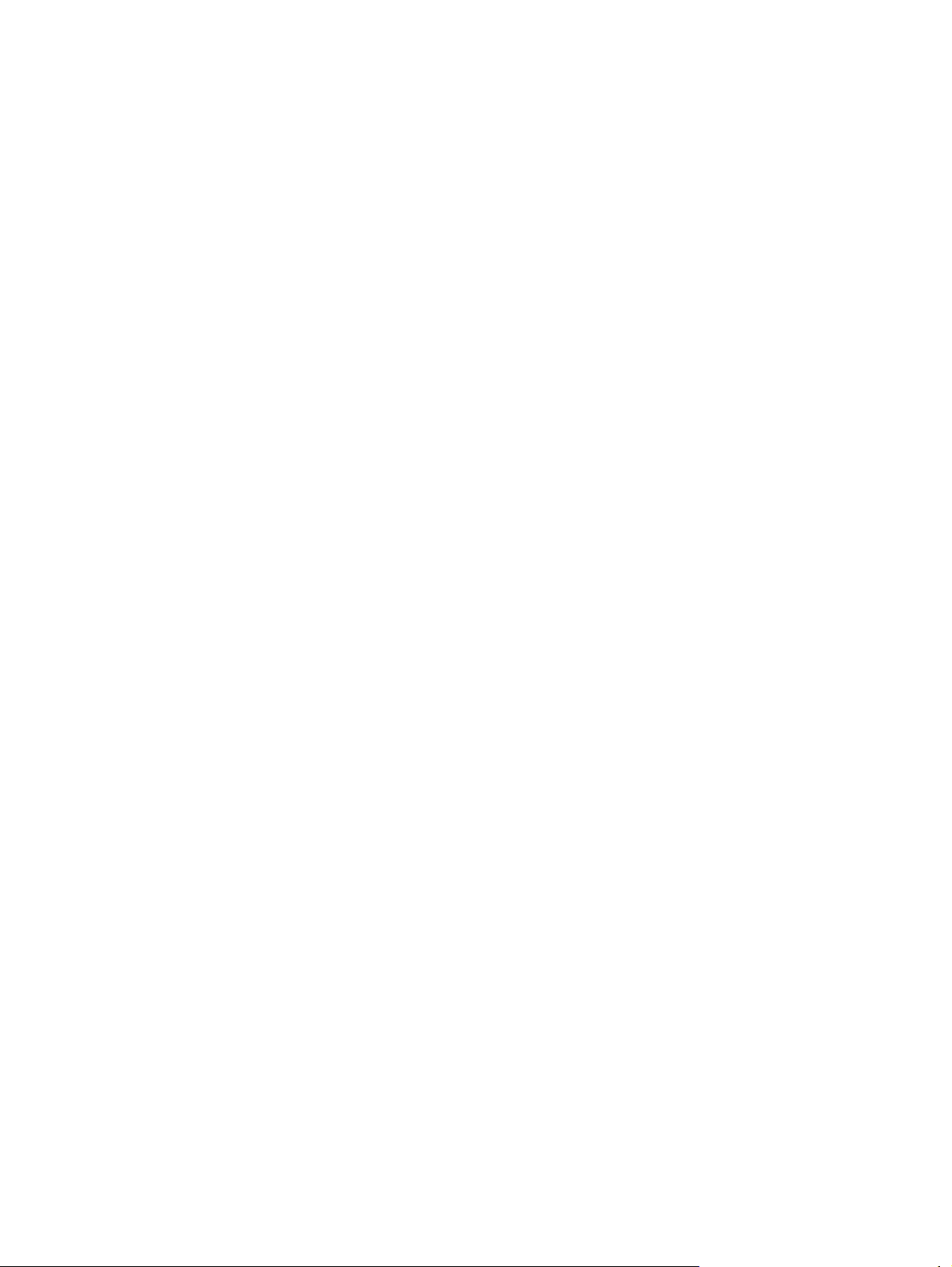
4 Wyłączanie komputera
Indeks ................................................................................................................................................................. 21
iv

1 Ustawianie opcji zasilania
Korzystanie z ustawień oszczędzania energii
Komputer udostępnia dwa fabryczne ustawienia oszczędzania energii: tryb uśpienia i tryb hibernacji.
Po zainicjowaniu trybu uśpienia wskaźniki zasilania migają i następuje wygaszenie ekranu. Praca jest
zapisywana w pamięci, co powoduje, że wznowienie komputera ze stanu uśpienia przebiega szybciej
niż wznowienie ze stanu hibernacji. Tryb Hibernacja jest inicjowany, jeśli komputer znajduje się w stanie
uśpienia przez dłuższy czas oraz gdy bateria osiąga krytycznie niski poziom naładowania, podczas gdy
komputer znajduje się w stanie uśpienia.
Po uruchomieniu trybu Hibernacja praca jest zapisywana w pliku hibernacyjnym na dysku twardym,
a następnie komputer zostaje wyłączony.
OSTROŻNIE: Aby zapobiec obniżeniu jakości dźwięku i obrazu wideo, utracie lub przerwaniu
odtwarzania audio lub wideo, lub utracie informacji, nie należy uruchamiać stanu uśpienia ani hibernacji
podczas odczytu lub zapisu na dyskach lub kartach zewnętrznych.
UWAGA: Gdy komputer znajduje się w stanie uśpienia lub hibernacji, nie można inicjować
komunikacji sieciowej ani wykonywać żadnych czynności na komputerze.
Inicjowanie i wyłączanie stanu wstrzymania
Ustawienia fabryczne systemu powodują inicjowanie stanu wstrzymania po 10 minutach nieaktywności
przy zasilaniu z baterii oraz po 25 minutach nieaktywności przy zasilaniu z zewnętrznego źródła.
Ustawienia zasilania i limity czasu można zmieniać przy użyciu apletu Opcje zasilania w obszarze Panel
sterowania w systemie Windows®.
Jeśli komputer jest włączony, stan wstrzymania można zainicjować w następujący sposób:
Zamknij wyświetlacz.
●
Naciśnij krótko przycisk zasilania.
●
Kliknij przycisk Start, a następnie kliknij przycisk Zasilanie.
●
Kliknij przycisk Start, kliknij strzałkę umieszczoną obok przycisku blokady, a następnie kliknij
●
przycisk Wstrzymaj.
Stan uśpienia można opuścić w następujący sposób:
Naciśnij krótko przycisk zasilania.
●
Jeśli wyświetlacz jest zamknięty, przez otwarcie wyświetlacza.
●
Korzystanie z ustawień oszczędzania energii 1
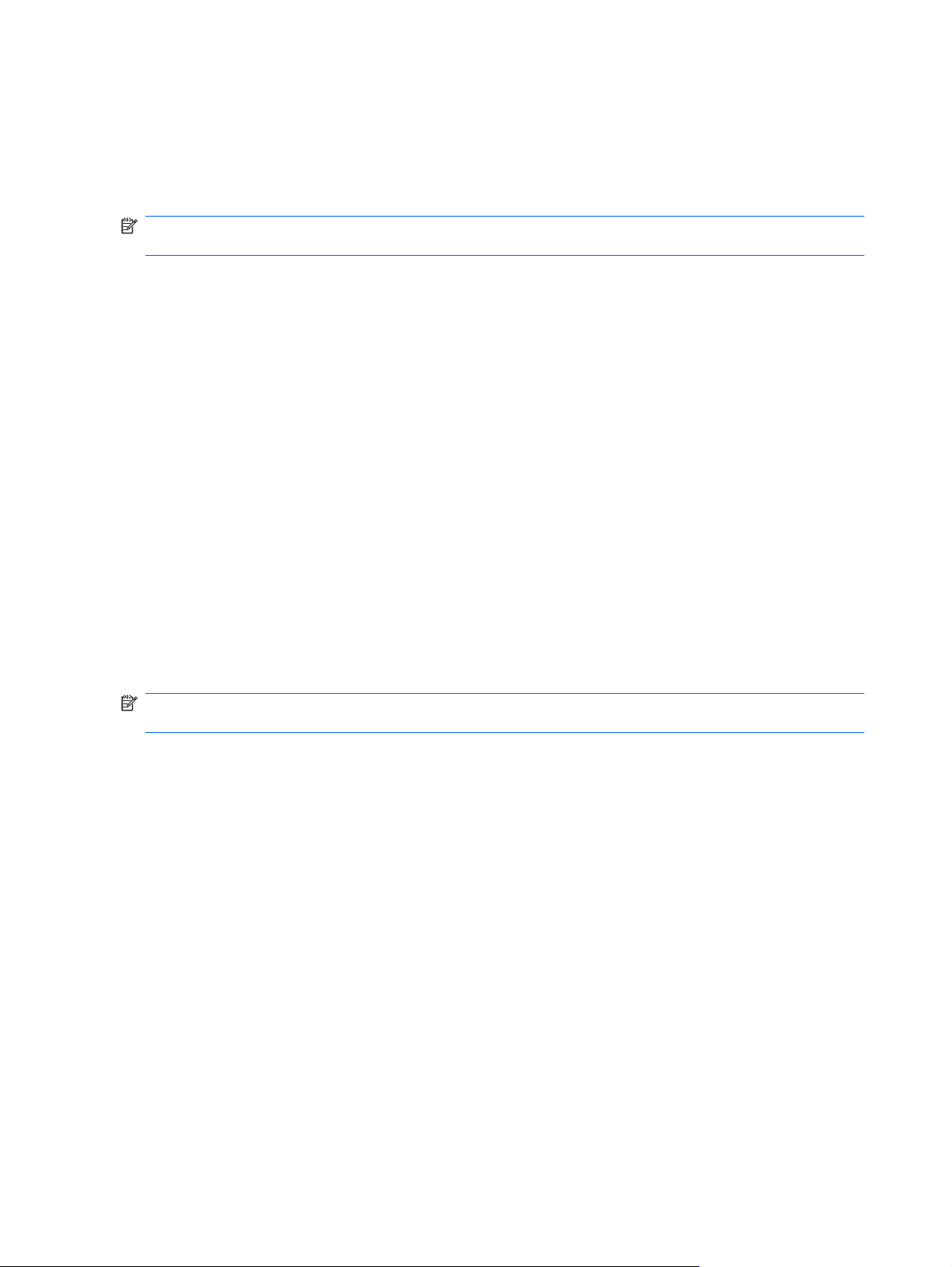
Naciśnięcie klawisza na klawiaturze lub przycisku na pilocie (tylko w wybranych modelach).
●
Uruchomienie płytki dotykowej.
●
Podczas wznawiania pracy komputera wskaźniki zasilania włączają się, a ekran jest przywracany do
poprzedniego stanu.
UWAGA: Jeśli ustawiono funkcję wprowadzania hasła podczas wznawiania, przed przywróceniem
ekranu do poprzedniego stanu konieczne jest wpisanie hasła systemu Windows.
Inicjowanie i wyłączanie stanu hibernacji
Ustawienia fabryczne systemu powodują inicjowanie stanu hibernacji po 120 minut (2 godzin) minutach
nieaktywności przy zasilaniu z baterii, 1 080 minut (18 godzin) minutach nieaktywności przy zasilaniu z
zewnętrznego źródła lub po osiągnięciu przez baterię krytycznie niskiego poziomu naładowania.
Ustawienia zasilania i limity czasu można zmieniać przy użyciu apletu Opcje zasilania w obszarze Panel
sterowania w systemie Windows.
Aby zainicjować stan Hibernacji:
Naciśnij klawisz fn+f5.
▲
– lub –
Kliknij przycisk Start, kliknij strzałkę umieszczoną obok przycisku blokady, następnie kliknij pozycję
Hibernacja.
Aby zakończyć stan hibernacji:
Naciśnij krótko przycisk zasilania.
▲
Wskaźniki zasilania włączają się, a ekran jest przywracany do poprzedniego stanu.
UWAGA: Jeżeli przy wznowieniu wymagane jest hasło, przed przywróceniem ekranu do
poprzedniego stanu konieczne jest wpisanie hasła systemu Windows.
2 Rozdział 1 Ustawianie opcji zasilania
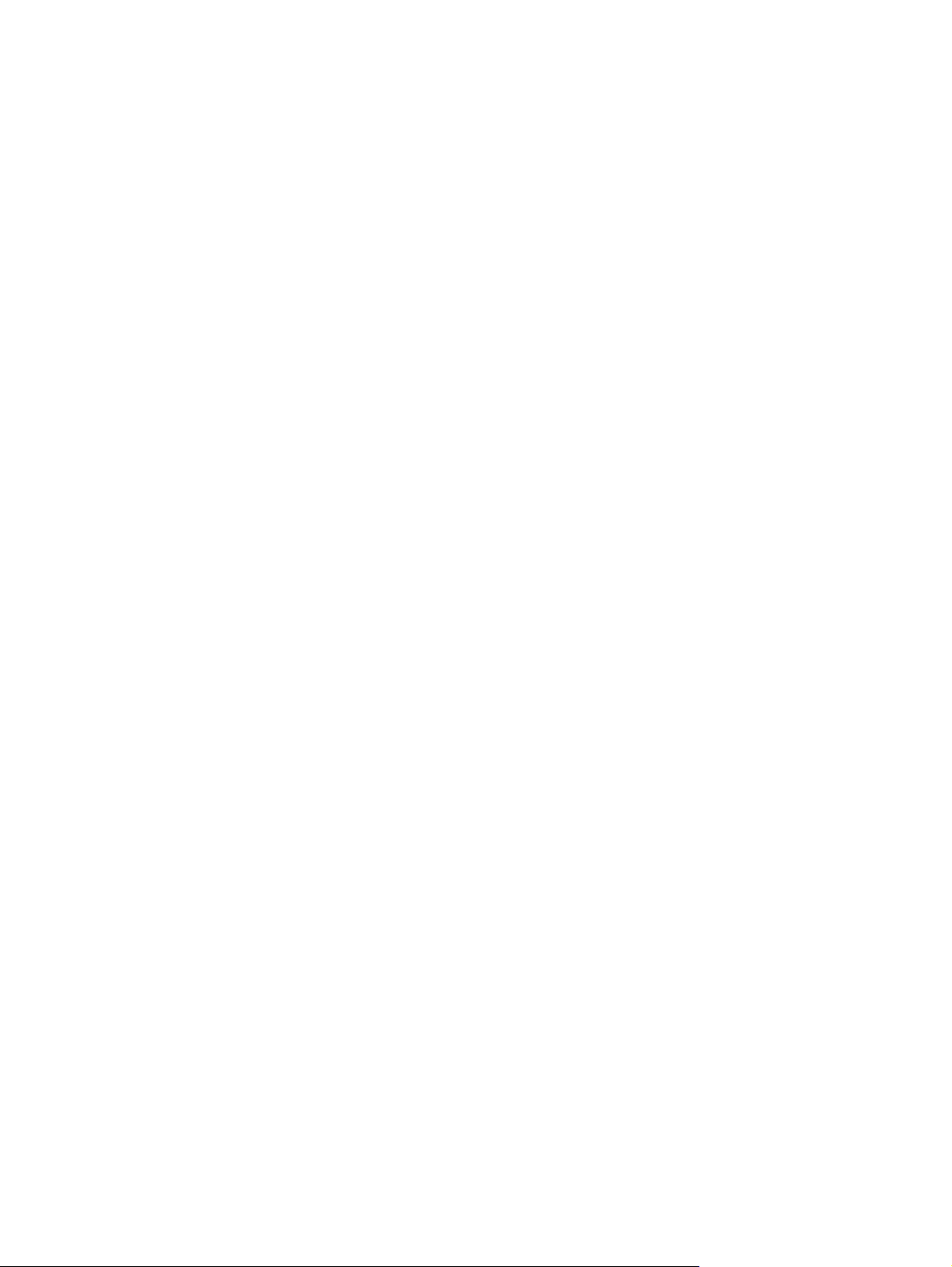
Korzystanie z miernika baterii
Miernik baterii jest umieszczony w obszarze powiadomień, z prawej strony paska zadań. Miernik baterii
umożliwia użytkownikowi uzyskanie szybkiego dostępu do ustawień zasilania, wyświetlenie informacji
o poziomie naładowania baterii i wybranie innego planu zasilania.
Aby wyświetlić wartość procentową poziomu naładowania baterii i bieżący plan zasilania, należy
●
przesunąć wskaźnik na ikonę miernika baterii.
Aby uzyskać dostęp do opcji zasilania lub zmienić plan zasilania, należy kliknąć ikonę miernika
●
baterii i zaznaczyć element na liście.
Różne ikony miernika baterii wskazują, czy komputer jest zasilany z pakietu baterii, czy ze źródła
zewnętrznego. Jeżeli poziom naładowania baterii osiągnie krytycznie niską wartość, wyświetlany jest
odpowiedni komunikat.
Aby ukryć lub wyświetlić ikonę miernika baterii:
1. Kliknij prawym przyciskiem myszy pasek zadań, a następnie kliknij przycisk
2. Kliknij kartę Obszar powiadomień.
3. W obszarze Ikony systemowe usuń zaznaczenie pola wyboru Zasilanie, aby ukryć ikonę miernika
baterii, lub zaznacz pole wyboru Zasilanie, aby wyświetlić ikonę miernika baterii.
4. Kliknij przycisk OK.
Właściwości.
Korzystanie z miernika baterii 3
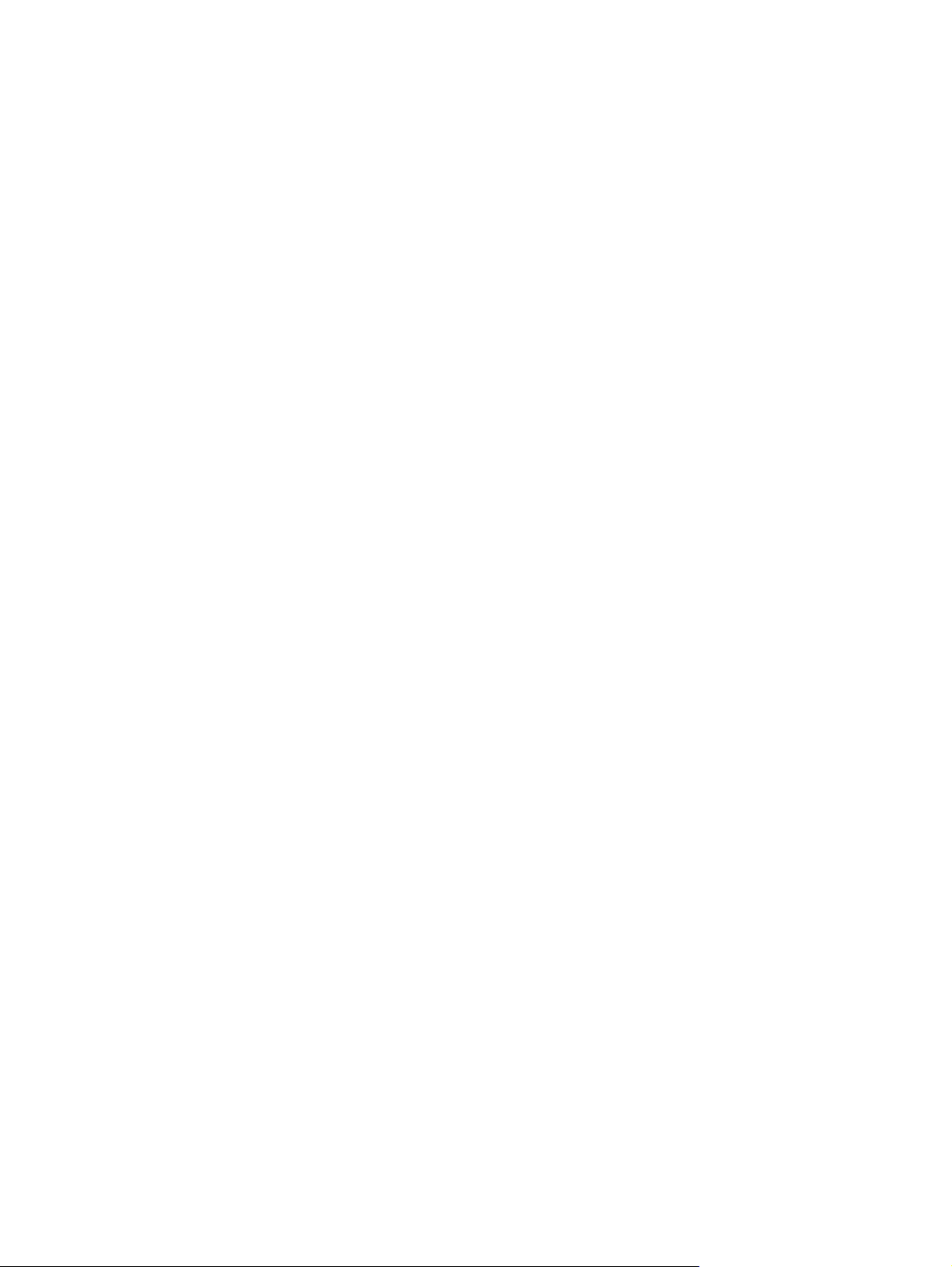
Korzystanie z planów zasilania
Plan zasilania to zbiór ustawień systemowych pozwalający zarządzać sposobem zasilania komputera.
Plany zasilania pomagają oszczędzać energię lub maksymalizować wydajność.
Można zmienić ustawienia planu zasilania lub utworzyć własny plan zasilania.
Wyświetlanie bieżącego planu zasilania
Przesuń wskaźnik na ikonę miernika baterii w obszarze powiadomień, z prawej strony paska
▲
zadań.
– lub –
Wybierz kolejno Start > Panel sterowania > System i konserwacja > Opcje zasilania.
Wybór innego planu zasilania
Kliknij ikonę miernika baterii w obszarze powiadomień, a następnie wybierz z listy plan zasilania.
▲
– lub –
Wybierz kolejno Start > Panel sterowania > System i konserwacja > Opcje zasilania,
a następnie wybierz z listy plan zasilania.
Dostosowanie planów zasilania
1. Kliknij ikonę miernika baterii w obszarze powiadomień, a następnie kliknij przycisk Więcej opcji
zasilania.
– lub –
Wybierz kolejno Start > Panel sterowania > System i konserwacja > Opcje zasilania.
2. Wybierz plan zasilania, a następnie kliknij przycisk Zmień ustawienia planu.
3. Stosownie do potrzeb zmień ustawienia limitu czasu w opcjach Wyłącz ekran oraz Przełącz
komputer w tryb uśpienia.
4. Aby zmienić ustawienia dodatkowe, kliknij opcję Zmień zaawansowane ustawienia zasilania
i wprowadź zmiany.
4 Rozdział 1 Ustawianie opcji zasilania
